Поддържането на организирани файлове не е лесно. Трябва да се принудите да влезете в навика да давате на файлове правилни имена, да ги запазвате в правилната папка и да се уверите, че пречиствате файловете, които вече не са ви необходими. Ако организирате по-стари файлове, най-добре е да разгледате помощни програми за преименуване на файлове, които могат да го улеснят. Сравнително добър подход за организиране на файлове е да се поставят всички свързани с тях в папка. След това можете да преименувате файлове в името на родителската папка, така че да бъдат лесни за търсене. Преименуването може да бъде досадно, така че тук има два бързи начина за преименуване на файлове в име на родителска папка в Windows 10.
Функция за преименуване на Windows
Това е вградена функция в Windows 10,при което можете да изберете всички или няколко файла в папката и да кликнете върху бутона Преименуване на лентата. Това ще влезе в режим за редактиране на име за последния файл и можете да въведете новото име, в този случай същото име като папката, и докоснете Enter. Това ще преименува всички файлове в папката със същото име. Windows ще избегне създаването на дубликати, като добави номер в края на файловете, които имат същото разширение.

Групова програма за преименуване
Ако предпочитате да се справите с всичко това за вас, препоръчваме да използвате Групова програма за преименуване, Чудесно е, независимо от това как трябва да преименувате файлове. Можете да ги преименувате или да добавите към текущите им имена на файлове, като добавите нещо в началото или в края на него.
Изтеглете, инсталирайте и стартирайте програма за групово преименуване. Първото нещо, което трябва да направите, е да отидете на елемента Преименуване на опции в лентата с инструменти на приложението и изберете „Предотвратяване на дублирания“.
След това използвайте навигационната колона отляво доотворете папката, в която искате да преименувате файлове. Ще работим под презумпцията, че искате да дадете на всички файлове в папката същото име като самата папка. След като изберете папката, изберете всички файлове в нея в панела вдясно.
Препратете екрана по-долу за това, което трябва да направите след това. В Име (2) поле (1), отворете падащото име и изберете Премахване. В Добавете поле за име на папката (2), отворете падащото меню до полето Име и изберете Префикс и накрая в Секция филтри (3), изберете опцията Подпапки. Това ще предотврати преименуването на подпапките. Можете да оставите това без отметка, ако искате подпапките също да бъдат преименувани на името на родителската папка. Щракнете върху бутона Преименуване и приемете екранните подкани / потвърждения.
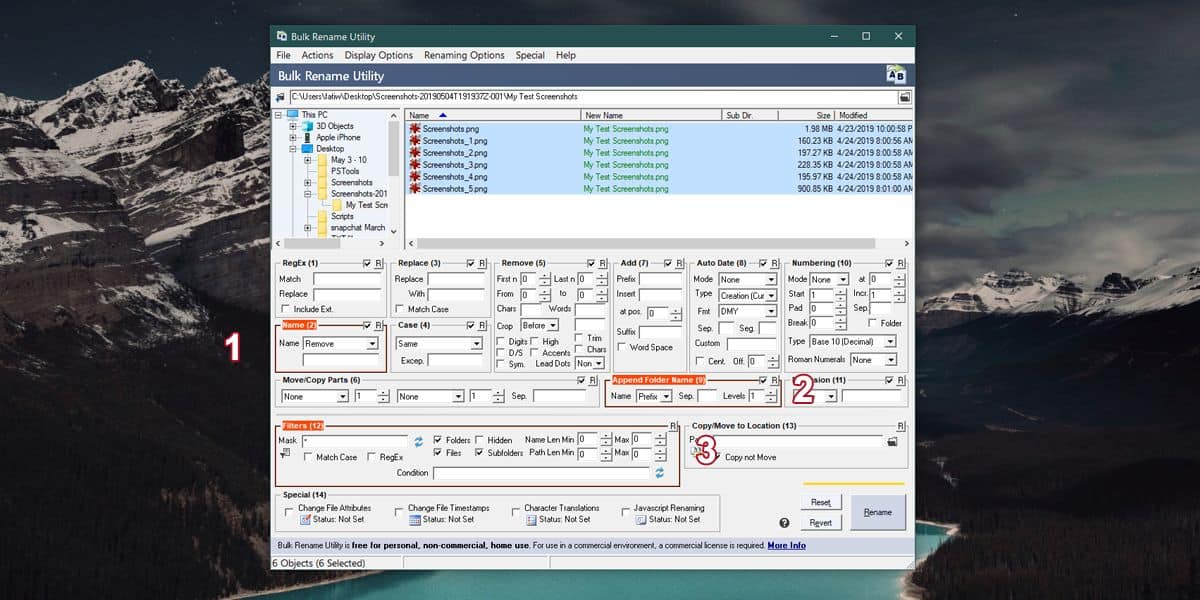
Помощната програма за групово преименуване е малко трудна за разбираненавън, защото може да направи доста малко, що се отнася до преименуването на файлове. Ако искате да преименувате файлове и папки по някакъв друг модел на именуване, това приложение вероятно ще ви помогне да го направите.













Коментари